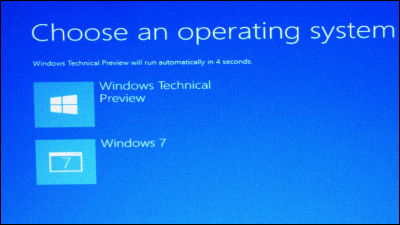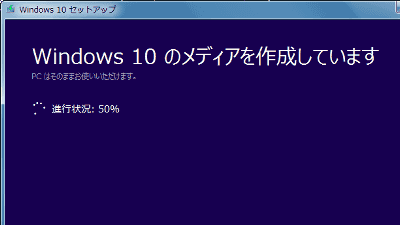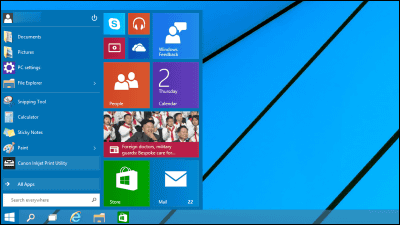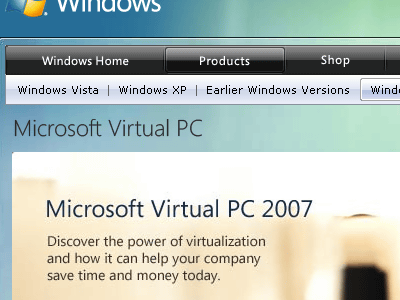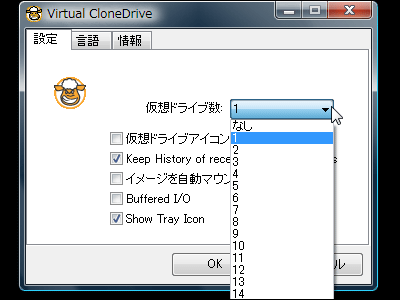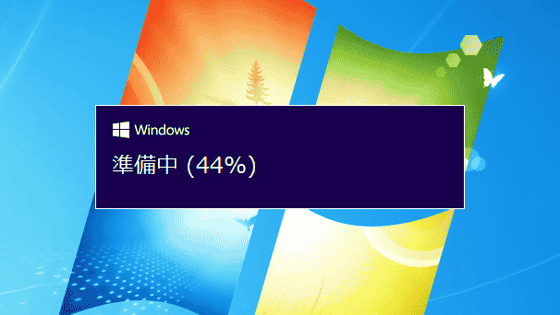Windows 10テクニカルプレビューをUSBメモリーを使って簡単にインストールする方法
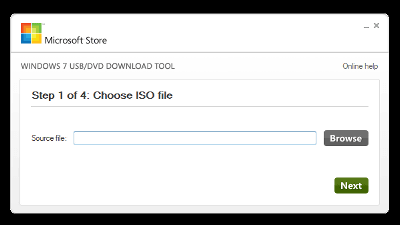
次期Windows OS「Windows 10」の開発者向けプレビュー版(テクニカルプレビュー)が公開されました。すでに、DVDメディアを使った上書きインストールは試したので、USBメモリーからのインストールも試してみました。
Windows Technical Preview - Microsoft Windows
http://windows.microsoft.com/ja-jp/windows/preview
Windows 7 USB/DVD Download Tool
http://www.microsoftstore.com/store/msusa/html/pbPage.Help_Win7_usbdvd_dwnTool
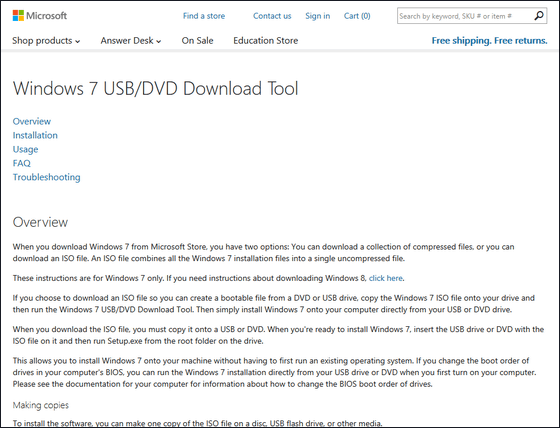
◆Windows 7 USB/DVD Download Toolをインストール
Windows 7をインストールするためのブータブルUSBメモリーを簡単に作れるMicrosoft謹製のツール「Windows 7 USB/DVD Download Tool」を使えば、簡単にWindows 10テクニカルプレビューのインストール用USBメモリーが作れます。もちろんWindows 7 USB/DVD Download ToolをインストールするPCはWindows 7ではなくWindows 8/8.1でもOK。
まずは上記のサイトにアクセスしてページ中段の「Windows 7 USB/DVD Download Tool」をクリック。
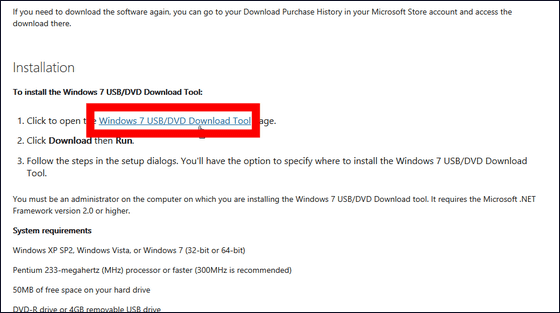
「download」をクリック。
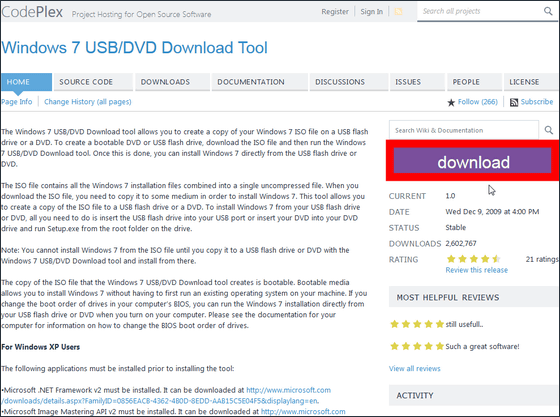
「ファイルを保存」をクリック。
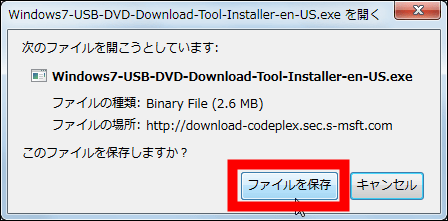
セキュリティ警告が出た場合は「実行」をクリック。
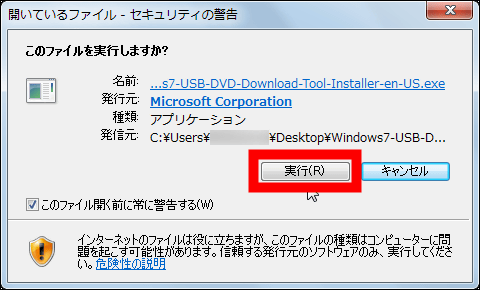
保存した「Windows7-USB-DVD-Download-Tool-Installer-en-US.exe」を実行したら、「Next」をクリック。
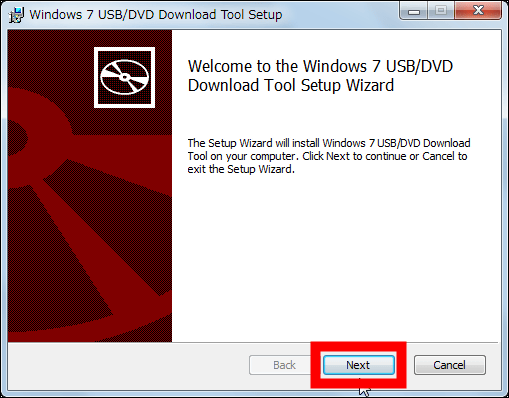
「Install」をクリック。
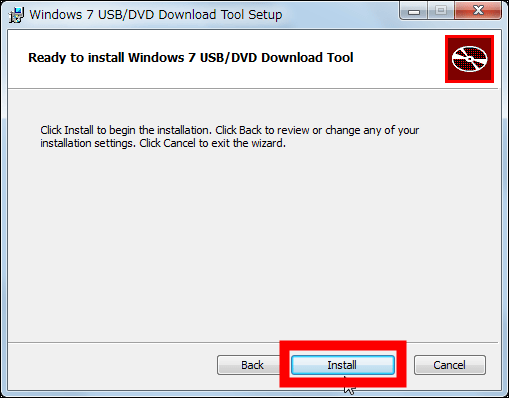
「Finish」をクリック。
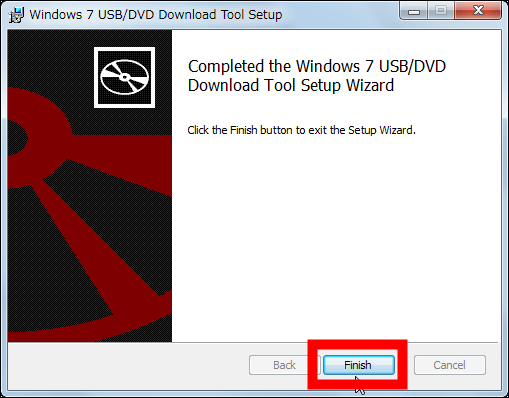
◆ブータブルUSBメモリーの作成
USBメモリーを作成する前に、Windows 10テクニカルプレビューのISOファイルをPCにダウンロードしておきます。ダウンロード方法は以下の記事を見ればよく分かります。
無料で次期OS「Windows 10」を体感できるテクニカルプレビューを速攻でゲットする方法 - GIGAZINE
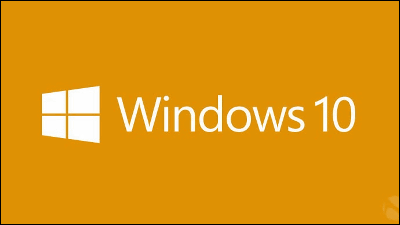
ISOファイルをダウンロードしたら、PCに4.5GB以上の空き容量があるUSBメモリー挿入してからWindows 7 USB/DVD Download Toolを起動させます。
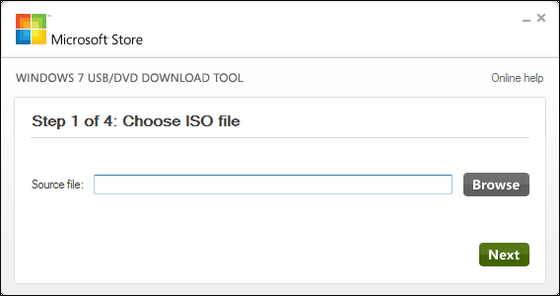
Browseをクリックして先ほどダウンロードしたISOファイルを指定したら「Next」をクリック。
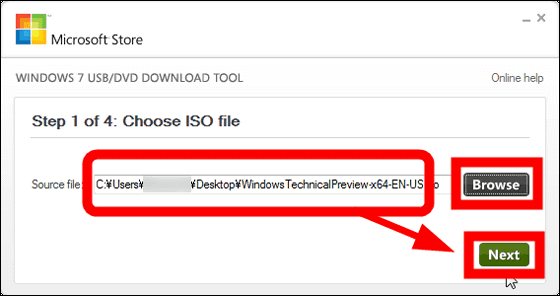
「USB device」をクリック。
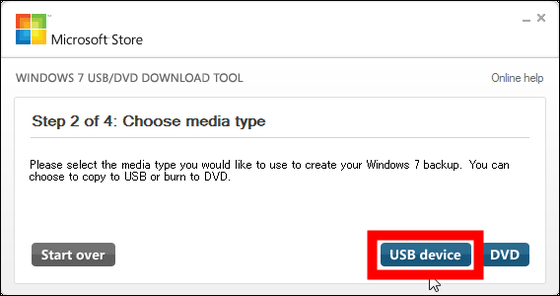
USBメモリーが正しく認識されているのを確認して、「Begin copying」をクリック。なお、USBメモリーのデータは全部消えてしまうので注意が必要です。
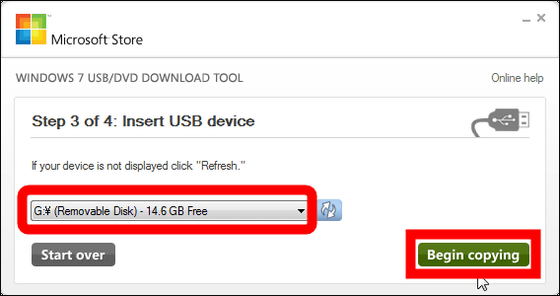
「Bootable USB device created successfully」と表示されればUSBメモリーの作成は終了。
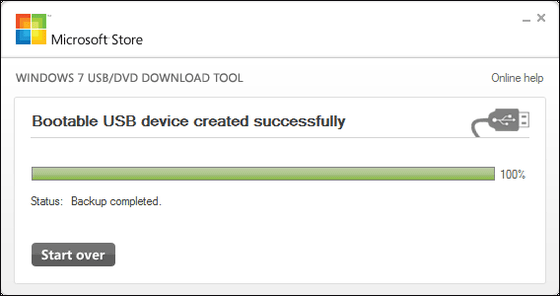
◆Windows 10テクニカルプレビューをUSBメモリーでインストールしてみた
Windows 10テクニカルプレビューをインストールしたいPCのBIOSのブートオプション(起動オプション)で、ブートデバイスの優先順位の1番目をUSBメモリ(Let's note CF-S9では「USBハードディスク」)、2番目をストレージ(Let's note CF-S9では「ハードディスク」)に指定します。
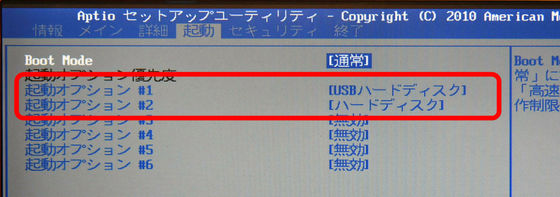
先ほど作成したUSBメモリーをPCに挿入して電源をONにしてUSBメモリーからブートします。
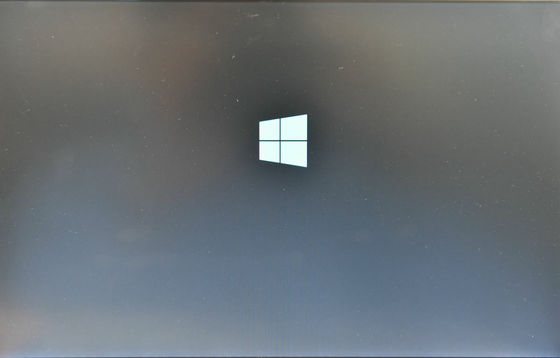
「Windows Setup」というウィンドウが開いたら「Time and currency format」の「English(United States)」をクリック。
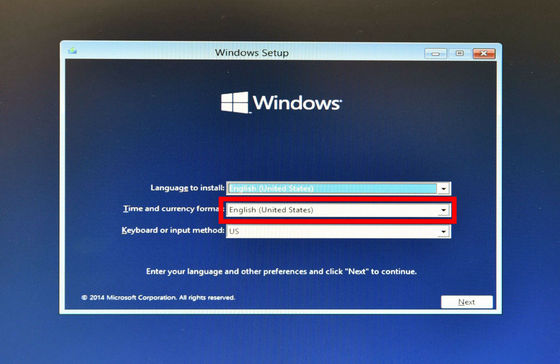
「Jpanese(Japan)」「Microsoft IME」「Japanese Keyboard(106/109 Key)」を選んでから「Next」をクリック。
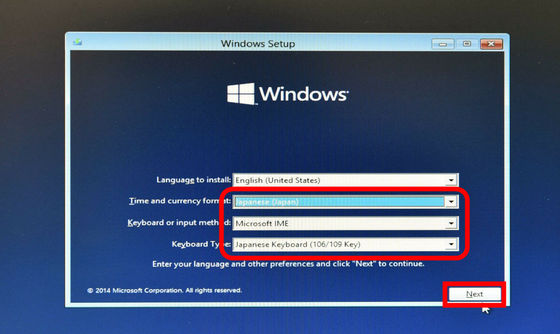
「Install now」をクリック。
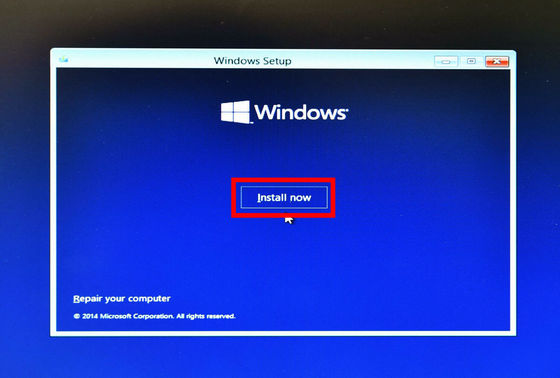
「I accept the license terms」にチェックを入れて「Next」をクリック。
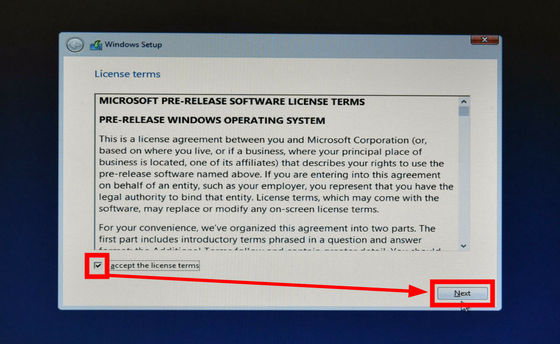
「Custom:Install Windows only」をクリック。
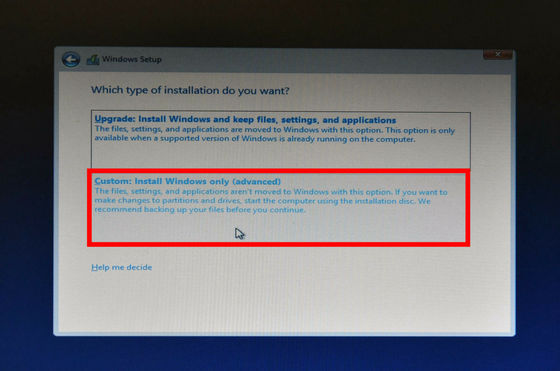
パーティションの設定はこの画面で行えます。特にパーティションを設定しない場合は、そのまま「Next」をクリックしてOK。
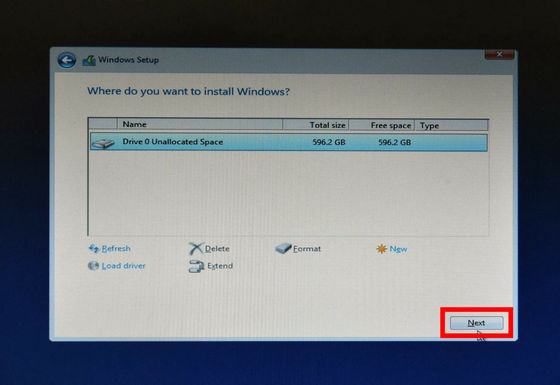
あとはインストールが完了するまでひたすら待つのみ。
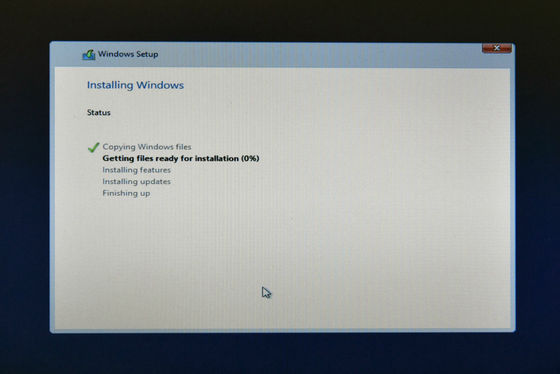
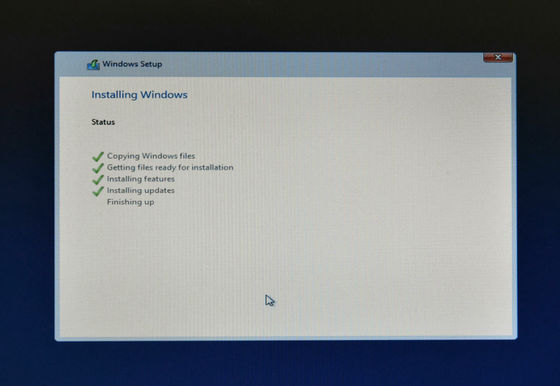
この画面になったらUSBメモリーを抜いておき、PCが自動的に再起動するので待ちます。
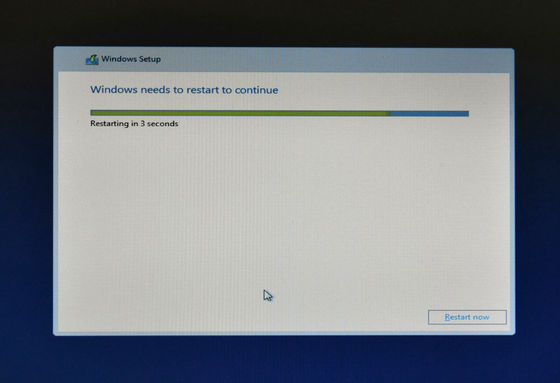
再起動後、しばらく待てばWindows 10テクニカルプレビューが起動します。
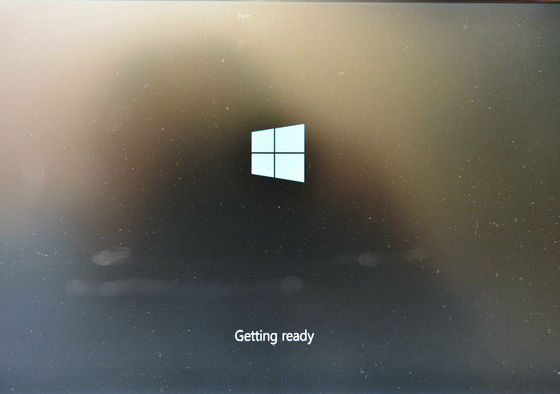
USBメモリーを使えば簡単にWindows 10テクニカルプレビューをインストールできるだけでなく、パーティションを設定して既存のOSとのデュアルブート環境を構築することも可能。Windows 10テクニカルプレビューの有効期限は2015年4月15日までとなっています。
・関連記事
Windows 10テクニカルプレビューをインストールして使ってみた - GIGAZINE
無料で次期OS「Windows 10」を体感できるテクニカルプレビューを速攻でゲットする方法 - GIGAZINE
「Windows 10」の新UIでスタートボタンが復活、ムービーで見るとこんな感じ - GIGAZINE
Windows 10ではコマンドプロンプトが地味かつ大幅に進化 - GIGAZINE
MS-DOS 6.22からWindows 8 Proまで順にアップグレードしていくとどうなるのか? - GIGAZINE
無料でWindowsを提供へ、9インチ未満のスマホ・タブレット向け - GIGAZINE
・関連コンテンツ
in レビュー, ソフトウェア, Posted by darkhorse_log
You can read the machine translated English article How to easily install Windows 10 Technic….